SD 卡是儲存照片和影片等大型檔案的絕佳選擇,尤其適合經常用手機拍照的用戶。畢竟,手機儲存空間很快就會被佔滿。無論您是想備份 iPhone 照片還是釋放裝置空間,本指南都能幫您實現。
然而,與大多數Android手機不同,iPhone 沒有 SD 卡插槽。那麼,如何將 iPhone 上的照片傳輸到 SD 卡呢?本文將向您介紹六種簡單的照片傳輸方法。讓我們開始吧!
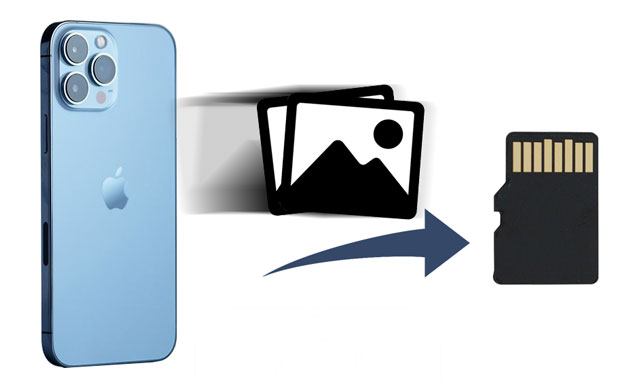
將 iPhone 照片傳輸到 SD 卡最簡單、最有效的方法之一是使用Coolmuster iOS Assistant 。這款工具專為管理 iPhone 資料而設計,可輕鬆將照片、影片和其他檔案匯出到 SD 卡。它介面友好,操作簡單,非常適合需要快速導出大量照片的用戶。
Coolmuster iOS助理的亮點:
以下是如何使用電腦選擇性地將照片從 iPhone 傳輸到 SD 卡:
01在您的電腦上安裝並執行iOS Assistant。
02使用原廠 Lightning 線將 iPhone 連接到電腦,並在出現提示時在 iPhone 上啟用「信任」功能。然後,透過 SD 卡讀卡機將 SD 卡插入電腦。偵測到後,電腦會在主介面顯示 iPhone 的資訊。

03在左側面板上選擇“照片”,然後在右側查看所有 iPhone 影像。接下來,勾選所需的照片並點擊「匯出」按鈕。之後,在彈出視窗中選擇 SD 卡作為儲存路徑,以將照片匯出到 SD 卡。

影片教學:
如果您已將iPhone 照片同步到 iCloud ,則可以從 iCloud.com 下載到 SD 卡。此方法不需要任何數據線或外部工具,只需穩定的網路連線即可。
以下是如何透過 iCloud 將圖片從 iPhone 傳輸到 SD 卡:
步驟 1. 開啟 iPhone 的「設定」> 點擊您的姓名 >「iCloud」>「照片」> 開啟「iCloud 照片」以將 iPhone 照片同步到 iCloud。 (照片未同步至 iCloud ?)

第 2 步。使用 SD 卡讀卡機將 SD 卡連接到計算機,然後從電腦瀏覽器開啟iCloud.com 。
步驟3.使用您在iPhone上使用的相同Apple ID憑證登入後,點擊「照片」標籤並選擇您想要傳輸的照片。

步驟4.將 SD 卡設定為目標並將其下載到您的 SD 卡。
如果您有Windows PC,可以透過Windows檔案總管將 iPhone 照片匯出到 SD 卡。這是一個簡單方便的工具,無需安裝額外的應用程式。
以下是使用Windows檔案總管將照片從 iPhone 複製到 SD 卡的方法:
步驟 1. 透過 USB 連接線將您的 iPhone 連接到計算機,然後使用 SD 卡讀卡機將 SD 卡插入計算機。
第 2 步。確保電腦可以偵測到您的 iPhone。
步驟3. 開啟「此電腦」>點選您的iPhone名稱>「內部儲存」>「DCIM」>「100APPLE」。然後,在另一個視窗中開啟SD卡。
步驟4.將要傳輸的照片拖曳到 SD 卡。

假設您是Mac用戶。您可以使用Mac上的「照片」應用程式將 iPhone 照片匯出到 SD 卡。它是免費且可靠。
以下是在Mac上將照片從 iPhone 傳輸到 SD 卡的方法:
步驟 1. 使用 USB 連接線將 iPhone 連接到Mac ,並在 iPhone 上信任電腦。
第 2 步。在Mac上打開照片應用程序,您將看到 iPhone 相機膠卷照片和影片。
步驟3.點選「導入所有新項目」或「導入選定項目」繼續。
步驟4.將SD卡插入SD卡讀卡機並將其連接到Mac 。
步驟5. 將 SD 卡作為儲存照片的目的地,然後點選「匯入」。

照片無法從 iPhone 匯入到Mac ?您可以閱讀這篇文章來了解原因和解決方案。
[已解決] 如何修復照片無法從 iPhone 匯入Mac問題假設您只想將幾張照片匯出到 SD 卡。在這種情況下,您可以使用常用的電子郵件帳戶來完成此任務。但是,請注意,大多數電子郵件服務將每封電子郵件的附件圖片和文件大小限制為 25MB。因此,如果您需要傳輸多張照片,此過程可能會很繁瑣且不方便。
以下是如何使用電子郵件將照片從 iPhone 移至微型 SD 卡:
步驟 1. 在 iPhone 上開啟照片應用程式並選擇要傳送的照片。
步驟2. 點選「分享」圖示>「郵件」>填寫另一個電子郵件帳號作為收件者>點選「傳送」。
步驟 3. 使用 SD 卡讀卡機將 SD 卡連接到電腦。
步驟4.從網頁瀏覽器登入您的電子郵件帳戶,並將新電子郵件中的附件下載到 SD 卡。

如上所述,您可以購買合適的 SD 卡轉接器,將照片直接傳輸到 iPhone 上。您只需將 SD 卡插入 iPhone 即可。但這可能會花費一些錢。
如何在沒有電腦的情況下將照片從 iPhone 傳輸到 SD 卡?
步驟 1. 將 SD 卡插入 SD 卡轉接器,然後將轉接器連接到您的 iPhone。
第 2 步。打開 iPhone 上的照片應用程序,選擇要複製的照片,然後點擊「共享」圖示。
步驟3. 點選「儲存到檔案」>「無名稱」(或USB裝置名稱)>選擇目標資料夾來儲存照片。

如何將儲存空間從 iPhone 移至 SD 卡?
您可以透過上述方式將大型媒體檔案移至 SD 卡。
Q2. 我可以使用相機 SD 卡轉接器將照片從我的 iPhone 傳輸到相機 SD 卡嗎?
不可以。通常,相機 SD 卡轉接器僅支援將照片從 SD 卡移至 iPhone。您可以使用其他 SD 卡讀卡機來完成此操作。
以上就是將 iPhone 照片傳輸到 SD 卡的方法。任何想要預覽照片並選擇要複製內容的人都應該嘗試Coolmuster iOS Assistant 。它相容於多種常見的 Apple 照片格式,並且易於使用。此外,它還能讓你同時管理 iPhone 數據,比購買 SD 卡轉接器更划算。
相關文章:
如何透過 4 種實用方法將照片從 SD 卡傳輸到 iPhone [終極指南]





